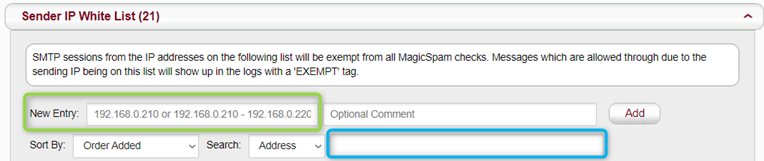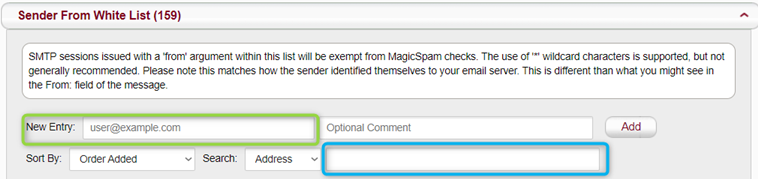Zdarzają się przypadki, że ktoś do nas wysyła wiadomość, a filtr SPAM-u oznacza ją jako niebezpieczną i kieruje do kwarantanny (blokuje) - wówczas, aby odblokować nadawcę musimy dodać go do "białej listy". Również zdarzają się sytuacje odwrotne - otrzymujemy wiadomości, które zaśmiecają naszą skrzynkę pocztową i chcielibyśmy je zablokować. Pomoże nam w tym czarna i biała lista adresów.
Krok 1. Logujemy się do panelu hostingowego. Instrukcja tutaj
Krok 2. Odszukaj i kliknij w sekcji Bezpieczeństwo zakładkę "MagicSpam PRO Protection"
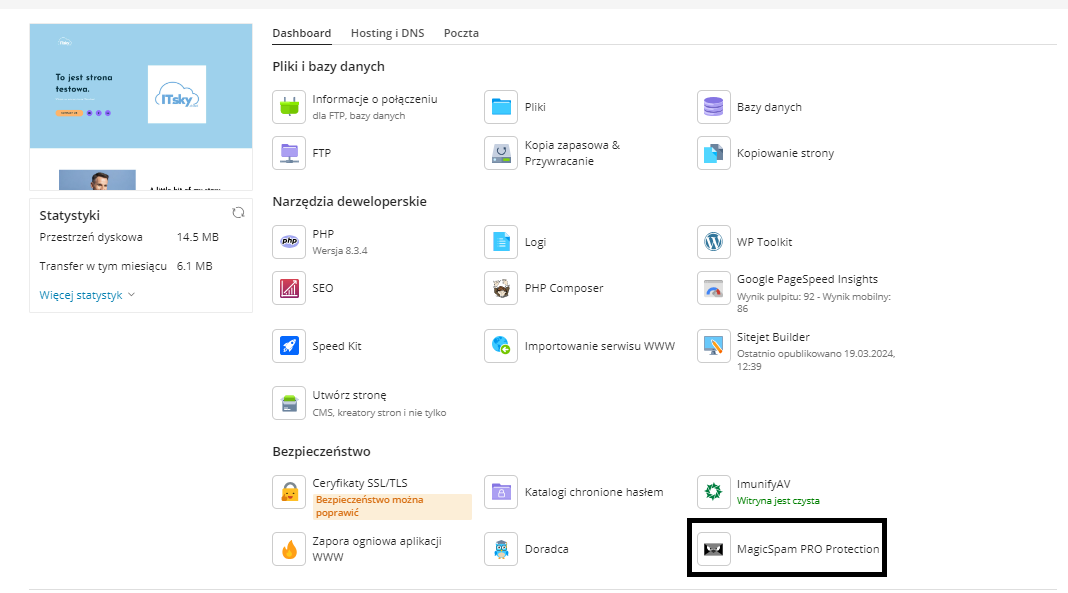
Krok 3. Odnajdujemy zakładkę "Logs". W polu "Filter by" wybieramy opcję "all" (chyba, że zależy nam na konkretnym rodzaju zagrożenia). Jeśli chcemy zawężyć wyniki do konkretnego nadawcy, lub odbiorcy - uzupełniamy pole z miejscem na adres e-mail. Naciskamy "Search"
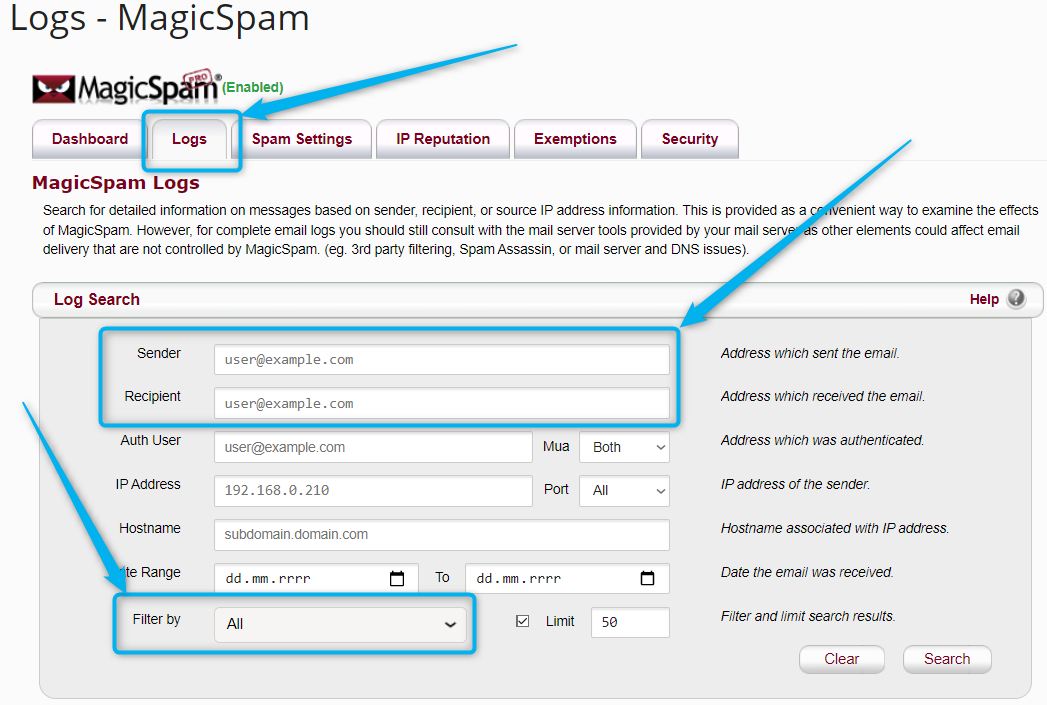
Krok 4. Znajdujemy adres, który (przykładowo na poniższej ilustracji) jest blokowany. Możemy po kliknięciu w niego, użyć szybkiej opcji odblokowania / zablokowania (tutaj przykładowo adres IP)
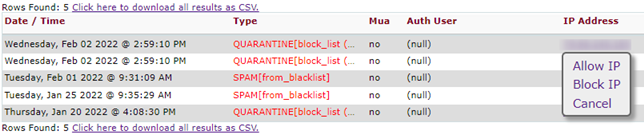
Oznaczenia jakie znajdziemy w kolumnie "Type" to:
HAM - mail został przepuszczony przez wszelkie możliwe filtry antyspamowe - wiadomość nie została zakwalifikowana jako SPAM
EXEMPT[from_whitelist] - adres został już wprowadzony na białą listę
QUARANTINE - mail został przepuszczony przez filtry antyspamowe, ale został oznaczony jako SPAM
SPAM - mail nie został przepuszczony przez filtry antyspamowe, w wyniku czego jest niedostarczony. Nadawca zostanie poinformowany o tym fakcie, jak również otrzyma informację jakie kroki podjąć, aby jego wiadomości przychodziły poprawnie.
Krok 5. Jeśli znamy już konkretny adres IP, adres e-mail, lub domenę, możemy przejść do dodawania ich do białej lub czarnej listy. W tym celu przechodzimy do zakładki "Exemptions". Klikamy opcję, która nas interesuje - dodawanie do czarnej listy (po adresie IP lub e-mail), lub analogicznie dodawanie do białej listy.
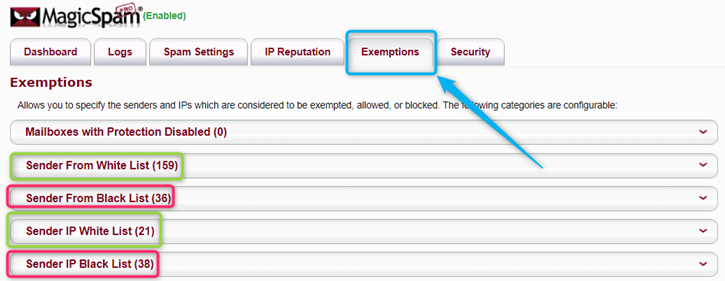
Krok 6. Poniższe przykłady pokazują opcje dodawania do białej listy po adresie IP i po adresie e-mail. Najpierw wyszukujemy interesujący nas adres wpisując go w niebieskie pole. W poniższej tabelce zobaczymy wyniki wyszukiwania. Jeśli tabela jest pusta, oznacza to, że adres nie został wcześniej dodany i można go dodać. W przypadku adresu e-mail możemy dodać konkretny adres, lub (jeśli ufamy) całą domenę.
Dla przykładu:
Filtr blokuje adresy z domeny, gdzie przykładowy adres e-mail to: j.kowalski@firma.pl. Aby dodać wszystkie adresy z tej domeny, będziemy musieli dodać / wyszukać następujący wpis: *@firma.pl
Następnie, jeśli chcemy dodać adres - wpisujemy go w pole "New Entry", możemy dodać komentarz, a następnie potwierdzamy przyciskiem "Add".
Analogicznie odbywa się to dla dodawania do czarnej listy.